jpg在线转pdf如何转?这3个工具超方便
迅捷PDF转换器
支持PDF与Word、PPT、Excel等多种格式文档间的相互转换,以及PDF合并、压缩和图片文字识别OCR。
工作中经常需要把JPG图片转PDF——比如整理旅行照片做成画册、把证件照和资料合并成一份PDF提交、或者让零散的图片文档更规整。jpg在线转pdf成了不少人的刚需,不用下载软件,打开浏览器就能操作。试过几款工具后,发现这3个用着挺顺手,分享给大家。

一、迅捷PDF转换器
如果不仅需要jpg在线转pdf,还想顺便处理PDF合并、格式转换这些需求,迅捷PDF转换器web是个不错的选择。它的界面布局很清晰,顶部导航栏把“文档转换”“文档处理”这些功能分类列得明明白白,找“图片转PDF”入口一点都不费劲。
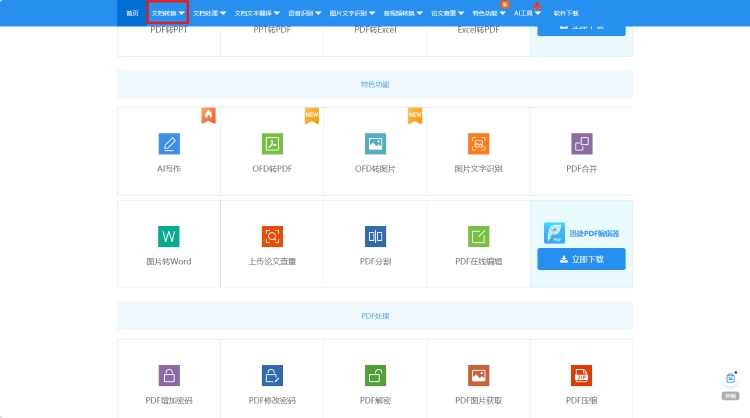
而且除了JPG,像PNG、BMP这些常见图片格式也能转,还支持批量上传,对需要一次性转几张图的情况很友好。
使用步骤
打开迅捷PDF转换器web的官网,在顶部“文档转换”的下拉菜单里,找到“图片转PDF”选项并点击;
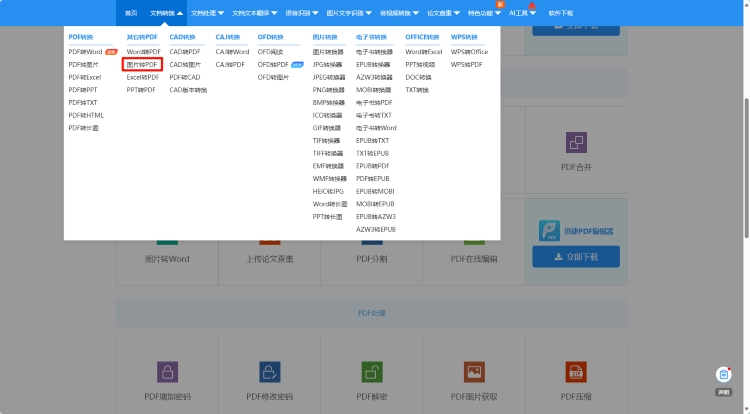
进入转换页面后,点击“点击选择文件”,把要转的JPG图片选上;
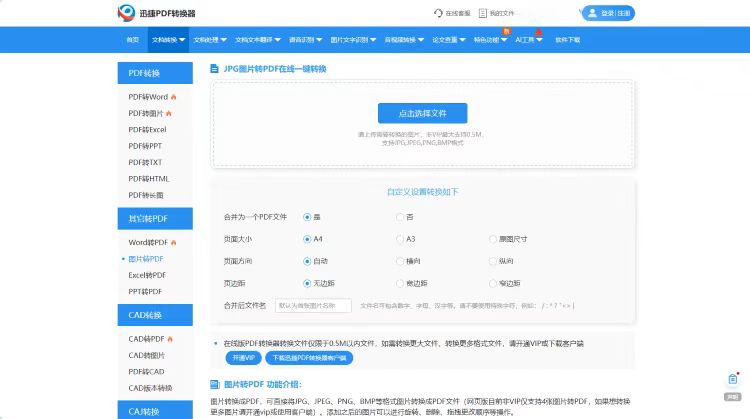
下方可以设置“合并为一个PDF文件”、页面大小、页面方向这些参数;
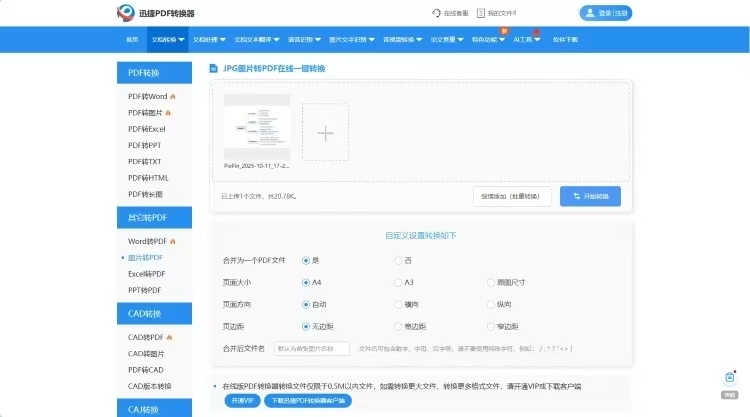
设置好后,点击“开始转换”,等进度条跑完,就能下载转好的PDF文件了。
二、SmallPDF
这个工具的风格很清爽。它支持jpg在线转pdf,转换后的PDF没有水印,对追求“干净文档”的人很合适。另外,它还能调整图片在PDF里的排序,要是传错了顺序,拖动一下就能重新排列。
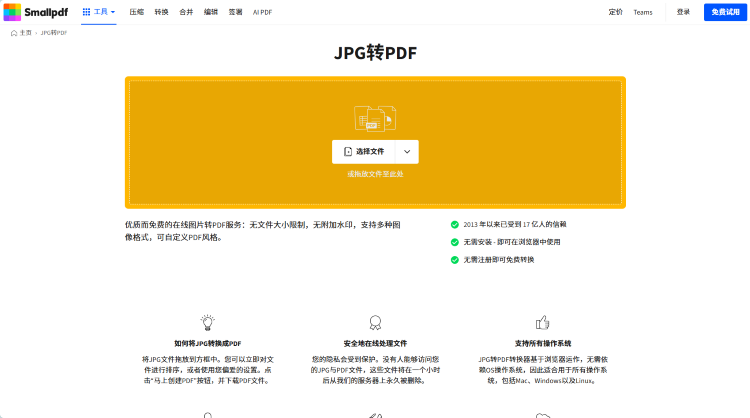
使用步骤
打开SmallPDF的“JPG转PDF”页面;点击黄色区域的“选择文件”,上传JPG图片;上传后可以直接点击“马上创建PDF”,也能拖动图片调整顺序;转换完成后,点击下载按钮保存PDF即可。
三、iLovePDF
这个网站本身是做PDF全流程工具的,jpg在线转pdf只是其中一个功能,但胜在灵活。它不仅能转JPG,转换时还能调整页面方向、边距,甚至可以给生成的PDF加密码保护。界面设计也很清晰,红色的“选择JPG图片”按钮一眼就能看到。
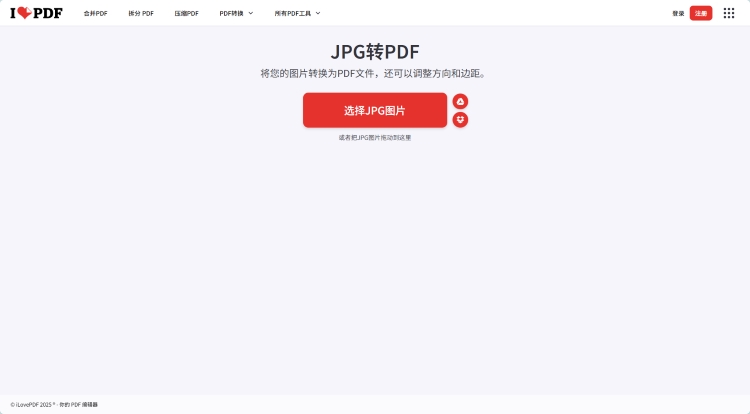
进入iLovePDF的“JPG转PDF”页面;点击红色的“选择JPG图片”按钮,上传要转换的图片;上传后,在页面下方可以设置“方向”“边距”这些参数;确认设置后,点击“转换为PDF”,然后下载结果就行。
不管是想简单转图,还是需要调整格式、合并文件,这3个工具都能覆盖jpg在线转pdf的需求。如果你正好有这个需求,就快去试试吧~
相关文章
怎么把png转化为icon?3款实用工具让格式转换更简单
在制作软件图标、个性化文件标识时,经常会遇到怎么把png转化为icon的需求。其实这个过程并不复杂,下面分享3款实用工具,从本地软件到在线平台都能轻松实现PNG到ICO的格式转换。
如何把图片转换成Word?在线转换方法分享
在我们整理资料时,有些内容是存放在图片中的,为了方便整理,大家一般会学习图片转Word的操作。那现在小伙伴们知道如何把图片转换成Word吗?感兴趣的小伙伴可以跟着小编学习下啊!
jpg图像怎么转换bmp
不少小伙伴还不清楚jpg图像转换bmp,其实我们可以使用迅捷PDF转换器在线网站的图片转换功能解决,只需要将jpg文件导入,即可快速转换为bmp格式,并下载到自己的设备中.
怎么转换png格式?试试使用在线转换工具
不少小伙伴还不清楚怎么转换png格式,其实我们可以使用迅捷PDF转换器在线网站的图片转换功能解决,只需要将png文件导入,即可快速转换为其他需要的图片格式,并下载到自己的设备中.
怎么把Word转成长图?分享简单的在线转换方法
如果我们需要将某些Word中的每一页面内容转换到图片中,并且是同一张图片,大家知道该怎么操作吗?其实只要我们学会怎么把Word转成长图的技巧就可以了。下面给大家看看Word转成长图一些内容。

 ”
” ”在浏览器中打开。
”在浏览器中打开。

